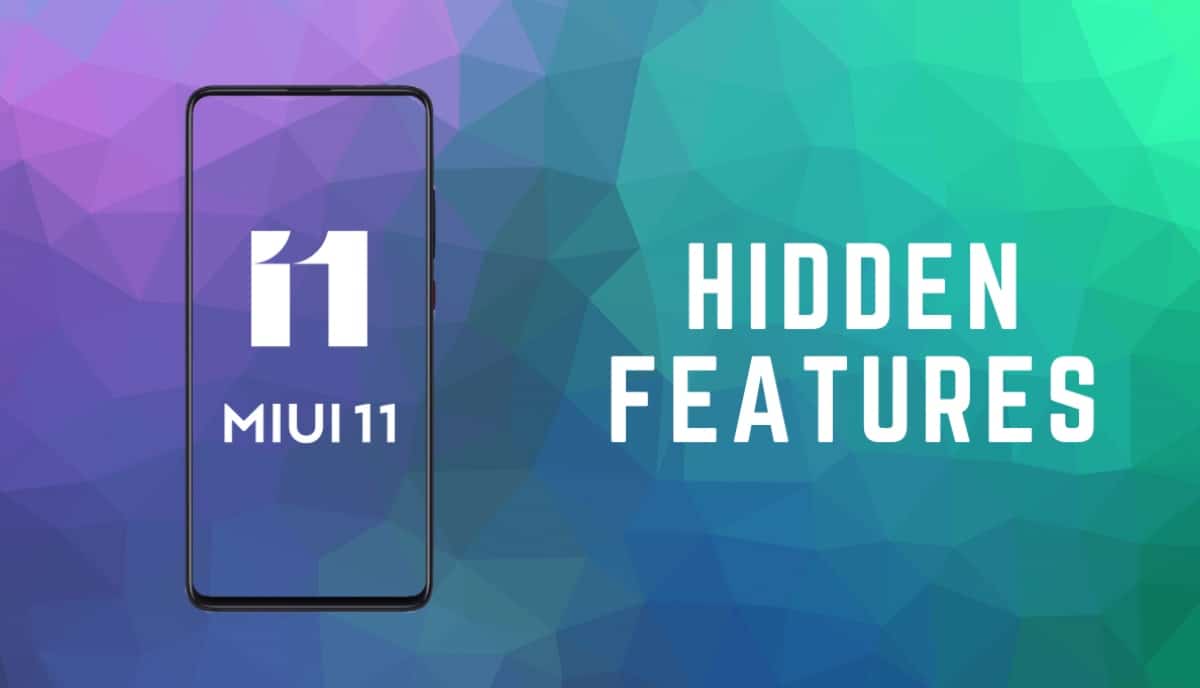
nợ rằng một số thiết bị Xiaomi và Redmi đã được phát hành bản cập nhật MIUI 11 mới nhất, mọi người dường như đang bận rộn khám phá các tính năng mới của bản cập nhật MIUI.
Nhưng không phải mọi geek đều có thời gian hoặc năng lượng để tự mình trải qua tất cả các tính năng MIUI 11, đặc biệt là các tính năng được che dưới các lớp cài đặt. Để giữ cho bản cập nhật MIUI mới nhất luôn thú vị như mọi khi, ở đây tôi đã thu thập một số tính năng ẩn MIUI 11 mà bạn có thể đã bỏ lỡ:
Các tính năng ẩn của Xiaomi MIUI 11 –
1. Ngăn kéo ứng dụng
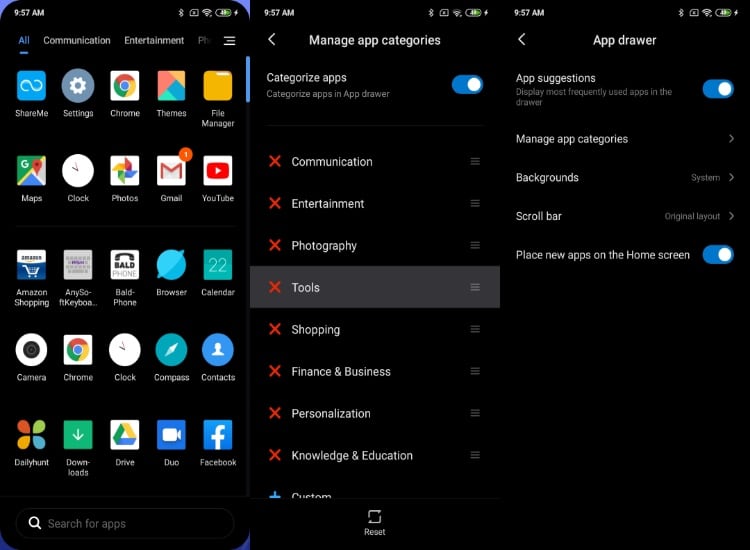
Xiaomi đã thử nghiệm một ngăn kéo ứng dụng trong các thiết bị MIUI trong một thời gian dài. Nhưng ngược lại, nó không bao gồm tính năng trong MIUI 11.
Nhưng người dùng có thể có được ngăn kéo ứng dụng thông qua việc tải xuống bản dựng hệ thống MIUI mới nhất. Sau khi cài đặt ứng dụng trên thiết bị Xiaomi của bạn, đây là những gì bạn cần làm –
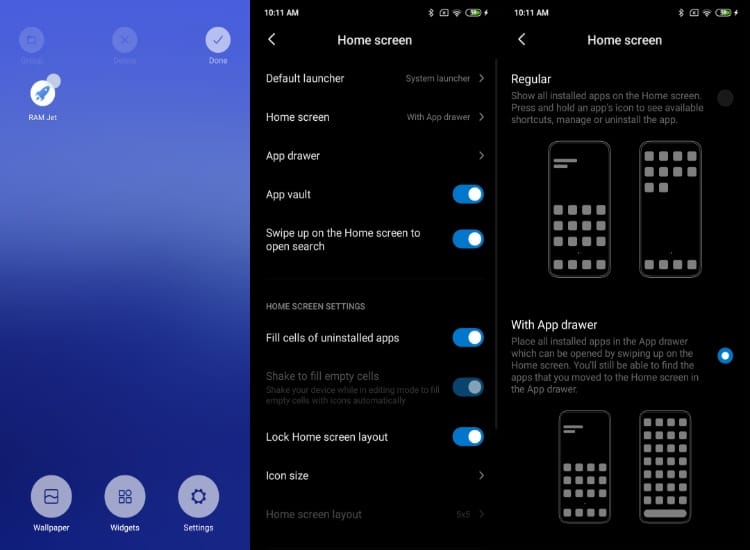
- Nhấn và giữ trên màn hình chính
- Nhấn vào Cài đặt, chọn thêm. Thao tác này sẽ đưa bạn đến cài đặt Màn hình chính
- Bây giờ, chạm vào màn hình Trang chủ.
- Chọn mục Có ngăn kéo ứng dụng Bố cục màn hình chính
Bây giờ, hãy vuốt lên trên màn hình chính để sử dụng ngăn kéo ứng dụng được chờ đợi trên thiết bị Xiaomi của bạn.
2. Chia sẻ APK từ HomeScreen
Người dùng Xiaomi hiện nay không cần phải mở ứng dụng của bên thứ ba để có thể chia sẻ ứng dụng. Trong bản cập nhật MIUI 11, người dùng có thể chia sẻ APK ứng dụng ngay từ màn hình chính chỉ bằng một cú chạm. Dưới đây là các bước để truy cập tính năng ẩn MIUI 11 này
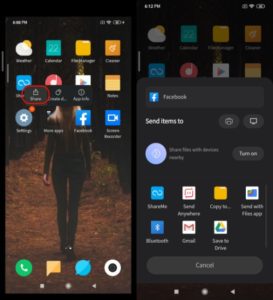
- Đi đến màn hình chính
- Nhấn và giữ ứng dụng đã chọn
- Chạm vào ngay trên Share Share – Chấp nhận Tuyên bố từ chối trách nhiệm (chỉ lần đầu tiên)
- Gửi APK qua phương tiện ưa thích (Bluetooth, Google Drive, Xiaomi Share, v.v.)
Note rằng bạn chỉ có thể chia sẻ các ứng dụng của bên thứ ba bằng tính năng ẩn MIUI 11 này. Ngoài ra, nó vẫn không có sẵn trên một số thiết bị như Poco F1, dòng Xiaomi One Android One (Mi A1, A2, A3) và Redmi K20 Series.
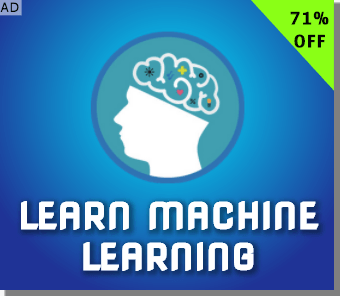
3. Bộ lọc Sky
Một trong nhiều tính năng ẩn MIUI 11 không được chú ý là các bộ lọc bầu trời mới trong ứng dụng Thư viện Xioami. Tính năng cho phép người dùng tinh tế thêm tông màu và các mẫu đám mây vào thành phần bầu trời trong ảnh.
Tính năng này chỉ hoạt động đối với các hình ảnh bao gồm bầu trời và tạo ra kết quả tuyệt vời. Những người đã cập nhật thiết bị của họ lên MIUI 11, đây là các bước để sử dụng Bộ lọc Sky trên thiết bị Xiaomi của bạn:
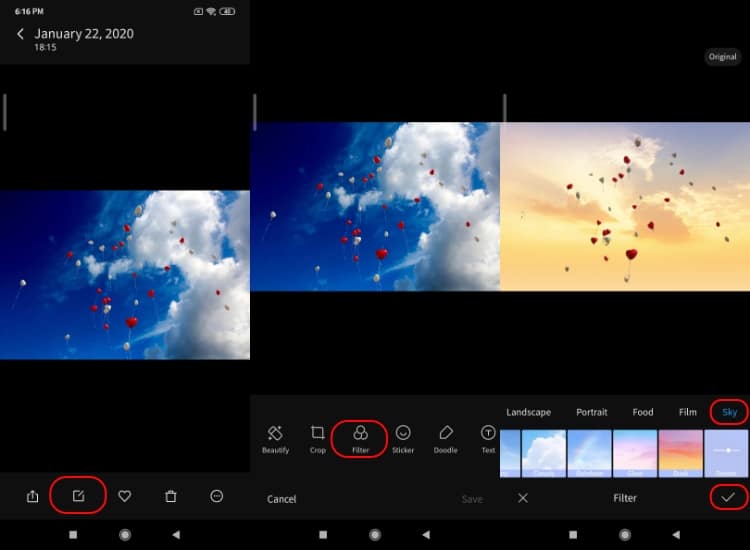
- Mở ứng dụng Thư viện mặc định của Xiaomi
- Chọn một hình ảnh với bầu trời trong đó
- Chạm vào ô Chỉnh sửa ở dưới cùng → Bộ lọc → Bộ lọc bầu trời
- Chọn từ sáu bộ lọc Sky khác nhau
4. Tiết kiệm pin siêu
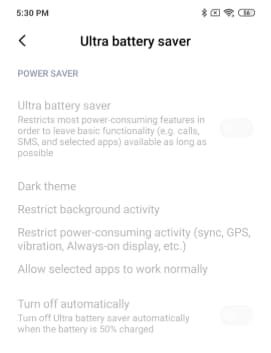
Đây là một trong những tính năng được mong đợi nhất của MIUI 11 mà người dùng, thật ngạc nhiên, không bao giờ tìm thấy trên thiết bị Xiaomi của họ. Đúng như tên gọi, Ultra Battery Saver giúp kéo dài thời gian chờ và giảm mức tiêu thụ pin.
Nó làm như vậy bằng cách bật chế độ Dark, giới hạn quyền truy cập vào các ứng dụng, hạn chế hoạt động nền và dừng các hoạt động tiêu thụ năng lượng như Hiển thị luôn bật, đồng bộ hóa, v.v.

Xiaomi chưa bao giờ cung cấp Ultra Battery Saver cho người dùng MIUI 11, nhưng hãng vẫn giữ tính năng này trong dự trữ. Điều này có nghĩa là tính năng này cuối cùng sẽ được cung cấp trong các bản cập nhật sắp tới, có thể trong MIUI 11 dựa trên Android 10.
5. Hình nền video động
Một trong những tính năng ẩn MIUI 11 tốt nhất, hình nền Dynamic Video cho phép người dùng đặt video trực tiếp làm hình nền. Phần tốt nhất là bạn có thể đặt video cá nhân làm hình nền sống.
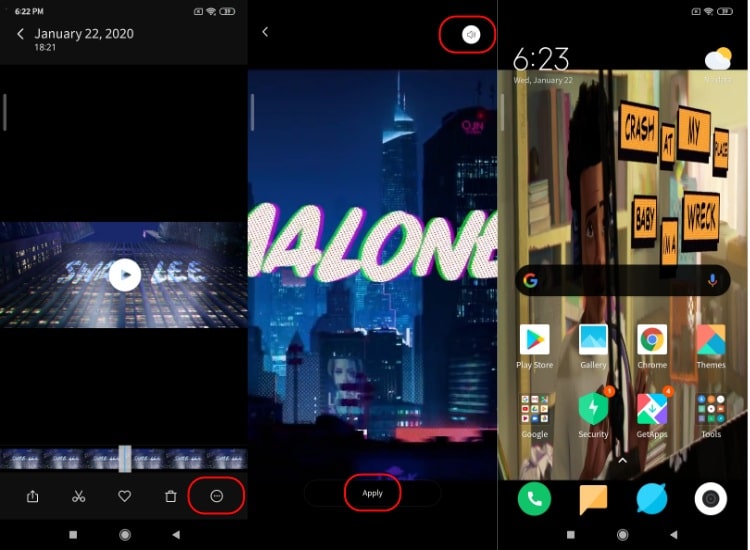
Để làm điều này, hãy truy cập ứng dụng Thư viện → Chọn video → Chạm vào menu ba chấm ở góc dưới bên phải → Chạm vào Cài đặt hình nền video Hình minh họa
Trong màn hình tiếp theo, bạn có thể chọn giữa phiên bản tắt tiếng hoặc phiên bản âm thanh bằng cách nhấn vào biểu tượng âm thanh ở góc trên bên phải. Chạm vào áp dụng và chọn xem bạn muốn hình nền trực tiếp trên màn hình chính, màn hình khóa hoặc cả hai.
MIUI 11 cung cấp rất nhiều hình nền video trực tiếp thú vị cũng như trong ứng dụng MIUI Themes.
6. Hiển thị thông báo sau khi mở khóa bằng khuôn mặt
Tính năng phổ biến được người dùng iPhone biết đến hiện có trên thiết bị Xiaomi, nhờ MIUI 11. Những người sử dụng tính năng Mở khóa bằng khuôn mặt trong các thiết bị Xiaomi và Redmi của họ giờ đây có thể sử dụng nó như một quy trình xác thực để hiển thị nội dung thông báo trên màn hình khóa.
Tất nhiên, bạn sẽ cần kích hoạt Mở khóa bằng khuôn mặt trước khi sử dụng tính năng mới. Dưới đây là các bước để thiết lập tính năng ẩn MIUI 11:

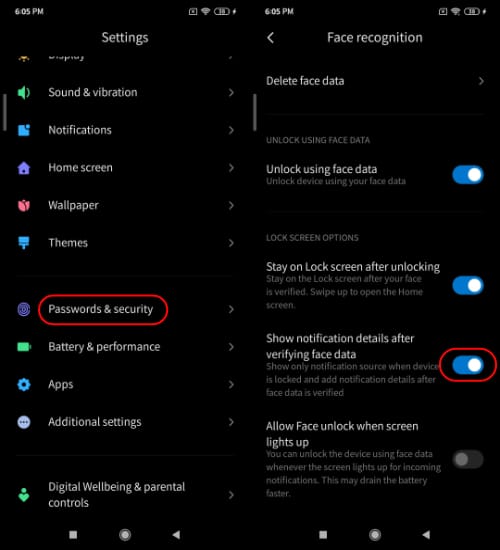
- Chuyển đến cài đặt → Mật khẩu và bảo mật → Mở khóa bằng khuôn mặt
- Nút chuyển đổi Ở lại trên màn hình khóa sau khi mở khóa và sau đó kích hoạt Hiển thị chi tiết thông báo sau khi xác minh dữ liệu khuôn mặt
Bây giờ, thông báo sẽ hiển thị nội dung trên màn hình khóa sau khi xác minh khuôn mặt.
7. Thanh công cụ nhiệm vụ
Tính năng ẩn MIUI 11 này giúp việc ghi chú trên điện thoại thông minh nhanh hơn bao giờ hết. Bằng cách bật Thanh công cụ tác vụ, người dùng có thể tạo danh sách việc cần làm ngay từ màn hình chính.
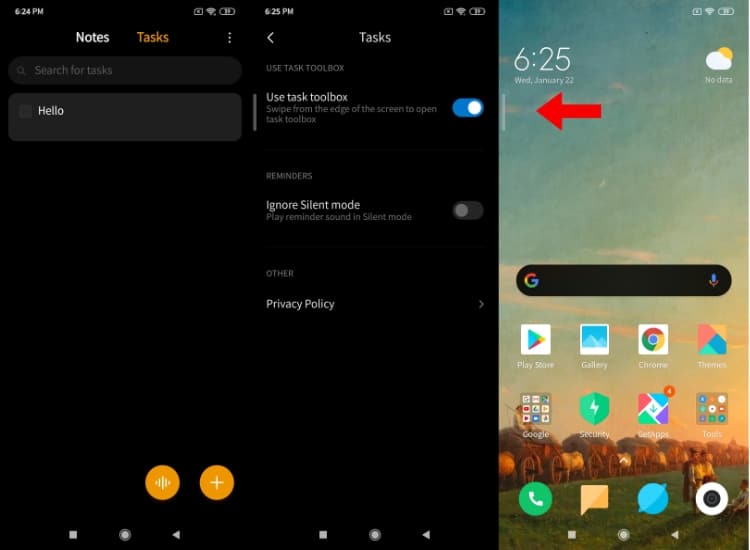
Bạn có thể tìm thấy tùy chọn này trong cài đặt của Xiaomi, Note ứng dụng. Chuyển đổi nó và bạn sẽ thấy một thanh trượt nhỏ ở phía bên trái màn hình điện thoại của bạn. Vuốt nó sang phải và bắt đầu thêm các tác vụ trong danh sách việc cần làm của bạn.
Phần tốt nhất của Thanh công cụ tác vụ là thanh trượt có sẵn trên tất cả các ứng dụng, cho phép người dùng bổ sung vào danh sách một cách không rắc rối.
(Tặng kem)
Bạn có biết cũng có một cài đặt Hiển thị luôn bật ẩn trong thiết bị Xiaomi của bạn không? Nó bị ẩn vì tính năng này chỉ hoạt động trên các thiết bị Xiaomi có màn hình AMOLED như Redmi K20, Mi Note 10, v.v.
Tuy nhiên, đây là cách bạn có thể tìm thấy tính năng ẩn MIUI 11 này:
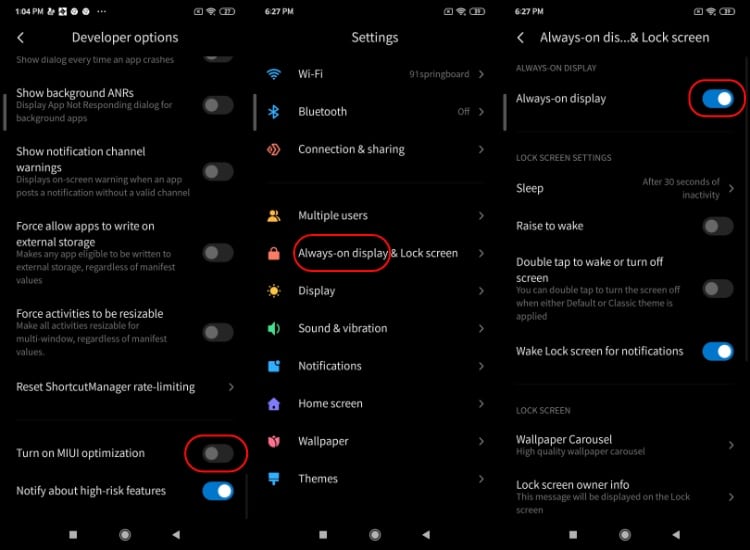
- Bật cài đặt dành cho nhà phát triển bằng cách đi tới cài đặt thiết bị – Giới thiệu về điện thoại – Chạm năm lần vào phiên bản phiên bản MIUI
- Chuyển đến Cài đặt bổ sung – Tùy chọn nhà phát triển – Cuộn xuống và tắt Tối ưu hóa MIUI
- Bây giờ, bạn sẽ tìm thấy tùy chọn Hiển thị luôn luôn trên màn hình của Haiti trong Cài đặt màn hình khóa
Vì vậy, đây là những tính năng ẩn MIUI 11 tốt nhất. Hãy đánh tôi nếu bạn gặp các tính năng khác ngoài các tính năng được đề cập ở trên.
